Zapraszamy
Witamy w firmie Dell
- Szybkie i łatwe składanie zamówień
- Wyświetlanie zamówień i śledzenie stanu wysyłki
- Tworzenie i dostęp do listy produktów
- Na firmowej stronie administracji możesz zarządzać witrynami, produktami i danymi kontaktowymi firmy Dell EMC.
Numer artykułu: 000129137
Qué es Wake-on-LAN: Guía de solución de problemas y prácticas recomendadas
Podsumowanie: Descubra qué es Wake-on-LAN y solucione los problemas de manera eficaz. Conozca los pasos para habilitar WOL en el BIOS y optimizar la configuración del adaptador de red para un acceso remoto sin inconvenientes. ...
Treść artykułu
Objawy
Sistemas operativos afectados:
- Windows
Qué es Wake-on-LAN (WOL)
WOL es un estándar de redes Ethernet que permite encender un equipo de red configurado correctamente o activarlo mediante un mensaje de red. WOL es un protocolo estándar de la industria para activar computadoras de forma remota desde un modo de bajo consumo de energía. La definición de modo de bajo consumo significa cuando la computadora está apagada y tiene acceso a una fuente de alimentación. Esto es útil si planea acceder a la computadora de forma remota por cualquier motivo: Le permite conservar el acceso a sus archivos y programas, a la vez que mantiene la computadora en un estado de bajo consumo de energía.
Przyczyna
No corresponde
Rozwiązanie
Solución de problemas de WOL
Por lo general, el puerto Ethernet principal se encuentra en el costado o la parte posterior de la computadora y aparece como Ethernet 1 cuando se ejecuta IPCONFIG. Este es el puerto que soporta WOL.
Una vez que haya confirmado que el cable de red está conectado al adaptador de red en la computadora, si WOL aún no funciona correctamente, solucione el problema mediante los siguientes pasos:
- Confirme que la alimentación de CA esté conectada. WOL no funciona cuando la computadora funciona con batería. Esto es por diseño.
- Confirme que la luz de enlace permanezca encendida cuando la computadora esté apagada. Si no hay ninguna luz de enlace, no hay manera de que el adaptador de red reciba el Magic Packet para activar la computadora.
- Asegúrese de que WOL esté habilitada en el BIOS en los ajustes de administración de energía.
- Asegúrese de que la opción Suspensión profunda esté deshabilitada en el BIOS (no se aplica a todas las computadoras). Esta configuración de ahorro de energía apaga el adaptador de red.
- Es posible que sea necesario arrancar en el escritorio de Windows después de cambiar la configuración del BIOS para que se aplique correctamente. Existe cierta interacción entre la configuración del BIOS y la configuración del controlador del adaptador de red en Windows 8.
- Compruebe las propiedades del controlador del adaptador de red en Windows y asegúrese de que WOL esté habilitado allí. Estos ajustes pueden reemplazar el BIOS en Windows 8 o Windows 10.
- Confirme que la computadora que envía el paquete mágico pueda hacer ping a la computadora cliente.
- Confirme que la dirección MAC utilizada en el paquete mágico coincida con la MAC para Ethernet 1 en la computadora cliente.
- Si se especifica una dirección IP en el paquete mágico, es posible que el switch de red no la transmita correctamente a toda la red. Es posible que sea necesario cambiar la dirección para transmitir el paquete a toda la red. Por ejemplo, si la dirección del cliente es 192.168.1.12, la dirección de difusión utilizada en el paquete sería 192.168.1.255.
- Asegúrese de que los ajustes de administración de energía estén configurados correctamente en las propiedades del controlador Ethernet, como se muestra en los siguientes ejemplos:
- Active los siguientes ajustes del controlador de administración de energía, como se muestra para la controladora de red Intel 82579LM Gigabit: Permitir que la computadora apague este dispositivo para ahorrar energía, Permitir que este dispositivo active la computadora y Solo permitir que un paquete mágico active la computadora (Figura 1):
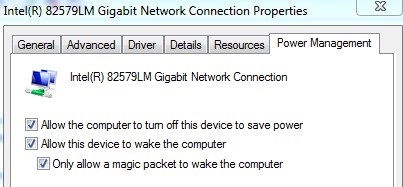
Figura 1: (Solo en inglés) Ajustes de administración de energía de la controladora de red Intel 82579LM Gigabit
- Los ajustes de administración de energía que se muestran a continuación para Intel 82578DM se deben configurar con los ajustes Wake on Magic Packet y Wake on Pattern Match habilitados, pero la opción de ahorro de energía Reducir la velocidad de enlace durante la inactividad del sistema está deshabilitada (Figura 2):
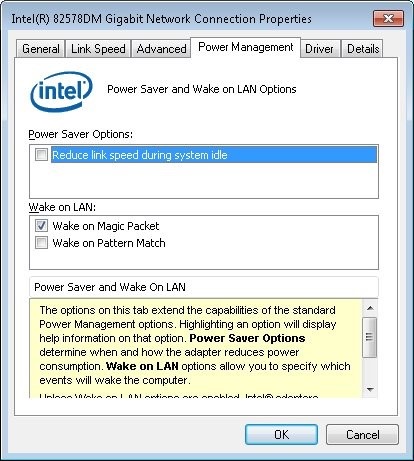
Figura 2: (Solo en inglés) Ajustes de administración de energía de red Gigabit Intel 82578DM
- Si el adaptador de red Realtek PCIe GBE está instalado en la computadora, configure las propiedades avanzadas del controlador para los siguientes ajustes:
- Apagar Wake-on-LAN está activado
- Wake on Magic Packet está activado
- Activar al coincidir con patrones está activado
- WOL y la velocidad de enlace de apagado se establece en 10 Mbps (Figura 3):
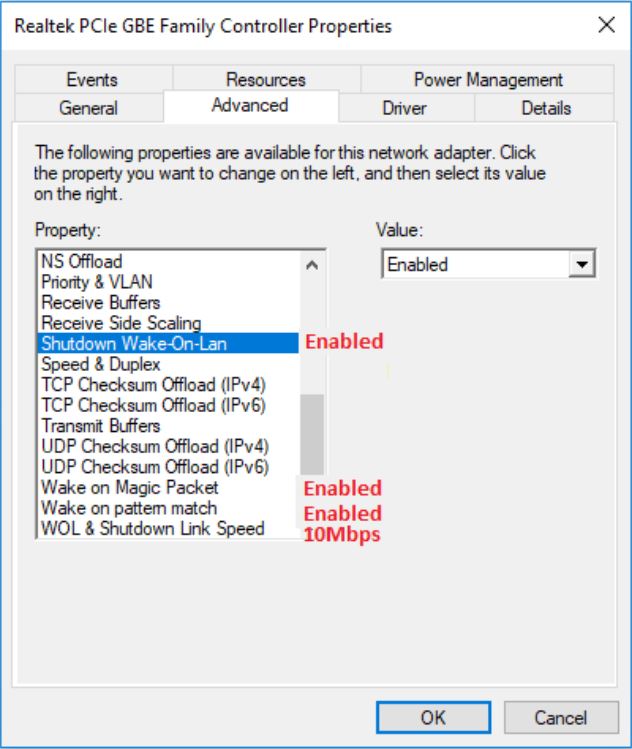
Figura 3: (Solo en inglés) Adaptador de red GBE PCIe Realtek Propiedades avanzadas del controlador
Właściwości artykułu
Data ostatniej publikacji
06 lut 2024
Wersja
8
Typ artykułu
Solution